WordPressは全世界で利用されているCMS(コンテンツ管理システム)として、ブログ、企業サイト、ECサイトなどあらゆる分野で活躍しています。その中でも「バージョン」という概念は、サイトの安全性、機能性、ユーザー体験に直結する非常に重要な要素です。

本記事では、WordPressのバージョンの基本概念から、その仕組み、更新方法、そして人気テーマSWELLとの連携に至るまで、徹底的に解説します。WordPress初心者の方はもちろん、中級者の方も、ここで得られる知識をもとに、安心で快適なサイト運用を実現してください。
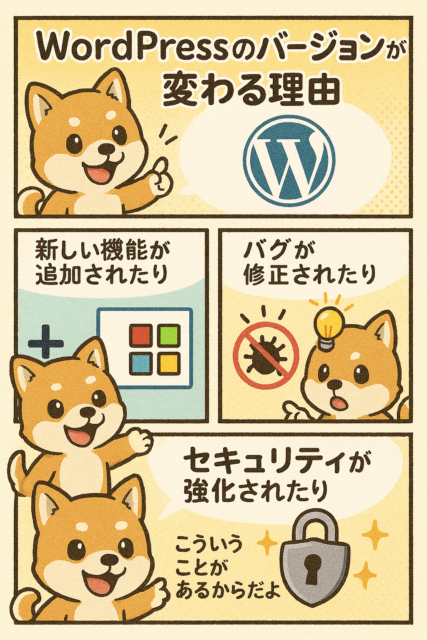
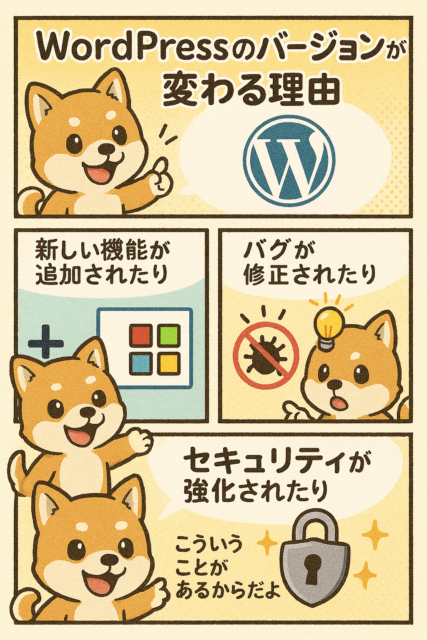
WordPressのバージョンとは?
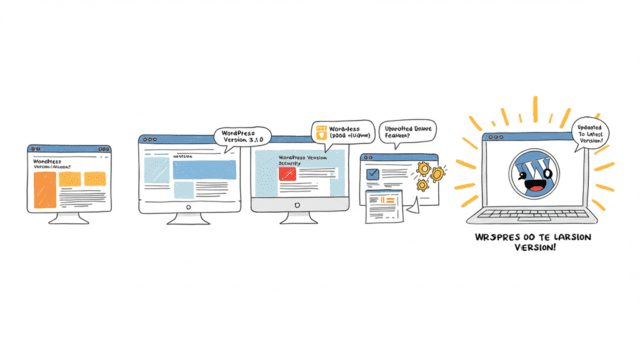
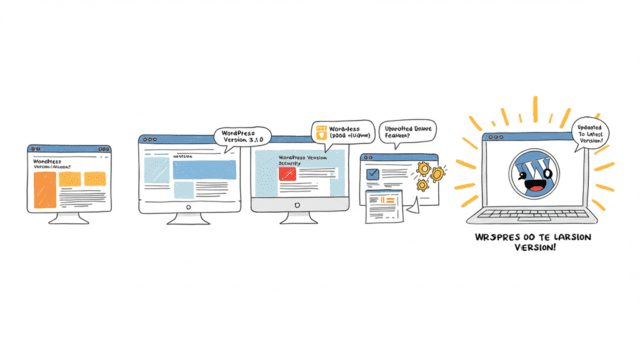
WordPressのバージョンとは、WordPress本体の更新履歴を示す識別番号であり、数字と小数点で構成されています。例えば「6.5.2」のように表記されるこのバージョン番号は、各リリースで追加された機能、修正されたバグ、改善されたセキュリティ対策などを反映しており、サイト運営者にとって非常に重要な情報となります。
バージョンは大きく、メジャー、マイナー、パッチの3種類に分類されます。メジャーバージョンは大規模な機能追加やデザインの刷新を伴い、マイナーバージョンは機能の拡張や細かい改善が行われ、パッチバージョンは主にバグ修正やセキュリティ上の脆弱性の修正に特化しています。これにより、ユーザーはサイト運営の際にどの程度の変更が加えられたかを把握でき、必要に応じた対策を講じることが可能となります。
| 区分 | 内容 | 例 |
|---|---|---|
| メジャー | 大規模な変更、機能追加、デザインの刷新 | 6.0 から 6.1 へ |
| マイナー | 細かい機能改善、ユーザーインターフェースの向上 | 6.1 から 6.1.1 へ |
| パッチ | バグ修正、セキュリティ向上のための修正 | 6.1.1 から 6.1.2 へ |
バージョン管理が重要な理由
WordPressのバージョン管理は、サイト運営においてさまざまな観点から非常に重要です。まず、古いバージョンを放置すると、セキュリティホールが放置されたままとなり、悪意のある第三者による不正アクセスやサイト改ざんのリスクが高まります。また、最新バージョンでは新たな機能や改善が施されるため、ユーザー体験が向上し、検索エンジンにおける評価も上がる傾向があります。さらに、テーマやプラグインとの互換性も大きなポイントです。特にSWELLなどの人気テーマは、WordPress本体の最新機能を活かすために、常に最新のバージョンとの連携が求められています。
最新バージョンの確認方法と変更手順
WordPressの最新バージョンは、管理画面にログインすることで簡単に確認できます。ログイン後、左側メニューの「ダッシュボード」→「更新」をクリックすると、現在のバージョンと最新バージョンが表示され、必要に応じて更新が促されます。また、管理画面のフッター部分にも現在のバージョンが明示されています。
バージョンアップは、手動で行う方法と自動更新を利用する方法の2種類があります。手動での更新は、特に大規模なメジャーアップデートの場合におすすめです。一方、マイナーアップデートは自動更新がデフォルトで有効になっているため、特に設定を変更しなければ自動で最新状態が保たれます。しかし、テーマやプラグインとの互換性の観点から、必ず事前にバックアップを取得することが重要です。
WordPressバージョンアップの具体的手順
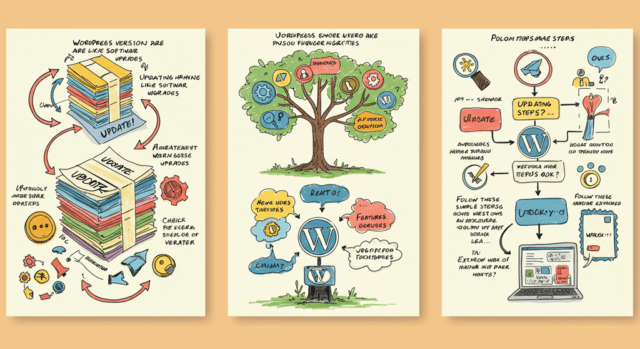
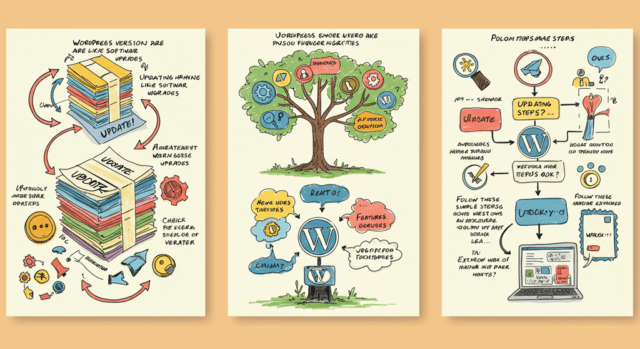
バージョンアップ作業をスムーズに行うためには、以下の手順を守ることが重要です。まずは、サイト全体のバックアップを必ず取得してください。特に、データベースとWordPress本体、テーマ、プラグインのすべてのファイルを対象とした完全バックアップが推奨されます。その後、管理画面の「更新」セクションから最新バージョンへのアップデートを実行します。万が一、アップデート中にエラーが発生した場合は、バックアップからの復元が迅速に行えるように準備しておきましょう。



具体的には、以下の流れとなります。
- バックアップの取得(プラグイン例:UpdraftPlus、BackWPupなど)
- プラグインとテーマの互換性チェック
- 管理画面からのアップデート実行
- アップデート後の動作確認
- エラー発生時の対処(ログ確認、個別プラグインの無効化、テーマの再適用など)
これらのプロセスをしっかりと踏むことで、万が一のトラブルにも迅速に対応できるようになります。
SWELLとの互換性と推奨運用方法
人気のWordPressテーマであるSWELLは、最新のWordPressバージョンとの高い互換性を保つように常にアップデートが行われています。SWELL公式サイトやフォーラムでは、WordPress本体の最新バージョンに対応した情報が随時公開されており、ユーザーは安心して利用できる環境が整えられています。SWELLユーザーの場合、テーマ自体のアップデートに加え、WordPress本体の更新もタイムリーに行うことで、デザインの崩れや機能不全を未然に防ぐことができます。
具体的な運用のポイントとしては、まずSWELLのアップデート情報を定期的にチェックし、対応するWordPressバージョンと整合性が取れているかを確認することが重要です。また、プラグインも同様に最新状態を保つことが推奨され、特にセキュリティ面でのリスクを最小限に抑えるために、常に最新のアップデートを適用することが求められます。SWELLのサポートページや公式ブログには、最新バージョンとの互換性に関する具体的な解説や、トラブルシューティングの方法が掲載されているため、運用中に何か問題が発生した際は、まずこれらの情報を参照してください。
バージョンアップ時に発生しがちなトラブルとその解決策
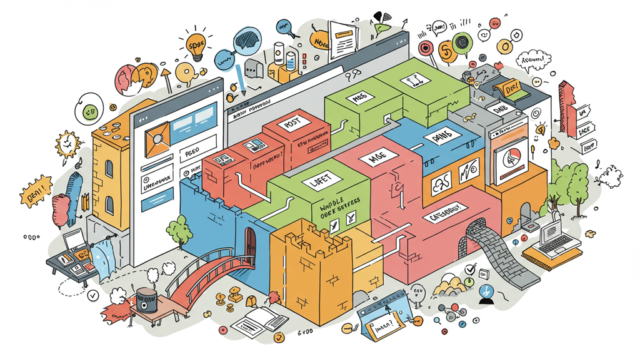
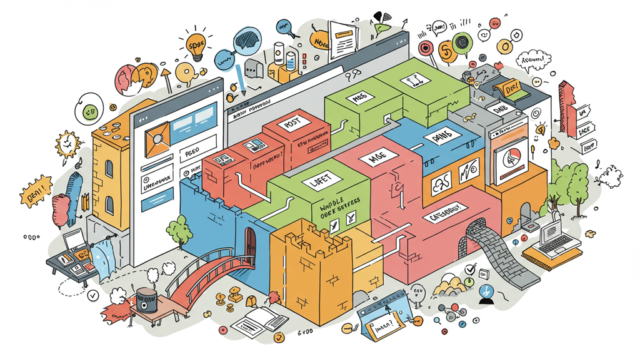
WordPressのバージョンアップ作業中には、様々なトラブルが発生する可能性があります。例えば、アップデート後に管理画面が真っ白になったり、テーマやプラグインのレイアウトが崩れるケースが報告されています。こうしたトラブルの多くは、アップデート前のバックアップが不十分であったり、テーマ・プラグインとの互換性が十分に確認されていなかったことが原因です。
主なトラブルとその対処法は以下のとおりです。
- 管理画面が表示されない:アップデート直後に白い画面が表示された場合は、まずFTPなどでテーマやプラグインを一時的に無効化し、エラーログを確認してください。バックアップからの復元が最も確実な対処法となります。
- テーマのレイアウト崩れ:特にSWELLなどのカスタマイズ性の高いテーマでは、WordPressの更新に伴い、CSSやJavaScriptの挙動が変わることがあります。公式のアップデート情報を確認し、テーマのアップデートを実施することで対応可能です。
- プラグインの不具合:各プラグインの最新バージョンとの互換性が取れていない場合、エラーや機能停止が起こることがあります。プラグインの更新履歴や開発者からのアナウンスを必ずチェックし、必要であれば代替プラグインへの切り替えも検討してください。



今まで様々なシステムトラブルを経験してきていますが「アップデート直後に白い画面」は対処法が厄介でなかなか解決できずにハマったこともあります。
過去のバージョンとそれぞれの特徴
WordPressは長い歴史の中で多くのバージョンアップを重ねてきました。過去のバージョンには、それぞれ特有の機能やデザイン、セキュリティ対策が施されており、各バージョンごとにユーザーの利用環境やニーズに合わせた改善が行われてきました。例えば、初期のバージョンではシンプルなブログ運営に特化した機能が中心でしたが、現在では複雑なサイト構築やEC機能、マルチサイト運用にまで対応しています。これにより、サイト運営者は自分の目的に最も適したバージョンを選択できる柔軟性を持つようになっています。
また、各バージョンの変更点をまとめた一覧表や、リリースノートが公式サイトで公開されており、更新の際にどの部分が改善されたのか、どのような新機能が追加されたのかを確認することができます。これにより、サイト運営者は常に最新の情報を元に、最適な運用戦略を立てることができるのです。
自動更新と手動更新の使い分け
WordPressでは、マイナーアップデートは自動更新がデフォルトで有効になっており、セキュリティ修正や小規模な改善については自動的に適用されます。しかし、メジャーアップデートに関しては、互換性の問題などを考慮して手動での更新が推奨されています。自動更新と手動更新の使い分けは、サイトの規模や運用体制によって異なりますが、特にカスタマイズ性の高いテーマや多数のプラグインを利用している場合は、手動更新を慎重に行うことが重要です。



手動更新を行う際は、事前に十分なバックアップを取得し、更新後に各種機能が正常に動作しているかどうかを確認するプロセスを確立してください。また、開発環境でテストを実施した上で本番環境へ反映するなど、リスクを最小限に抑える対策が必要です。
バージョンアップ前後に実施すべきチェックリスト



バージョンアップをスムーズに行うためには、事前・事後のチェックリストを作成し、漏れなく対策を講じることが重要です。以下は、運用者が実施すべき主なチェック項目です。
- サイト全体の完全バックアップ(ファイル、データベース)
- プラグイン、テーマの最新互換性情報の確認
- PHP、MySQLなどサーバー環境のバージョン確認
- 開発環境でのテストアップデートの実施
- 更新後の動作確認(表示崩れ、機能不具合のチェック)
- エラーログやアクセスログの監視
バージョンとSEOの関係


最新バージョンのWordPressは、SEO対策にも直結する多くの改善が施されています。ページ表示速度の向上、HTML構造のクリーン化、レスポンシブ対応の最適化など、検索エンジンの評価を向上させるための施策が盛り込まれています。また、セキュリティが強化されることで、サイトの信頼性が向上し、結果としてSEOにも良い影響を与えます。さらに、サイトが最新状態で運用されることで、Googleなどのクローラーが正確にサイト情報を把握しやすくなり、インデックス速度の向上にも寄与します。
具体的には、最新バージョンの導入により、コア部分でのコード最適化やキャッシュ機能の改善が進んでおり、これらはCore Web Vitalsにも好影響を与えます。加えて、プラグインやテーマが最新バージョンに対応していることで、サイトの表示速度やユーザーエクスペリエンスが向上し、結果としてSEOスコアの改善が期待できるのです。
バージョン不一致がもたらす問題例
WordPress本体、テーマ、プラグインのバージョンが一致しない場合、さまざまな不具合が発生する可能性があります。例えば、最新のWordPress本体に対して、古いプラグインやテーマが対応していない場合、サイトのレイアウトが崩れたり、一部機能が正常に動作しなくなるケースが見受けられます。また、セキュリティホールが残ったままの状態で運用すると、悪意ある攻撃者による不正アクセスのリスクが高まるため、更新管理は非常に重要となります。
WordPressのシステム更新を数年放置している、大きなシステムトラブルが起きやすいです。古すぎるプログラムと新しいプログラムで融和できないのが主な原因で、先程のログイン画面が真っ白になりログインできない、みたいになることもあります。これを改善するにはかなり手間かかる場合があります。
サーバー環境とWordPressバージョン


WordPressの運用にあたっては、サーバー環境との整合性も重要なポイントです。
最新のWordPressバージョンでは、PHPの推奨バージョンやMySQL、MariaDBのバージョンが明示されており、これらに対応していない場合、正常な動作が保証されません。特に、PHPのバージョンが古い場合、最新の機能が利用できず、セキュリティ上の問題が発生する可能性があるため、サーバー環境のアップデートも併せて検討する必要があります。



また、各種拡張モジュールやキャッシュシステムとの相性も、WordPressの動作に大きく影響します。サイトのパフォーマンス向上のため、サーバー環境の最適化とWordPressのバージョン管理は、切っても切れない関係にあるのです。
バージョン管理のベストプラクティス
安全かつスムーズなWordPress運用を実現するためには、バージョン管理のベストプラクティスを理解し、実践することが重要です。まずは、定期的なバックアップの取得と、更新前後の環境チェックを徹底すること。また、公式のリリースノートやコミュニティフォーラムを活用して、各バージョンの変更点や既知の不具合を把握することも大切です。さらに、開発環境でのテストアップデートを実施することで、本番環境への影響を最小限に抑えることが可能となります。



実際の運用例としては、月~半年毎などの定期メンテナンスのタイミングで、最新のアップデート情報を確認し、必要な対策を講じる運用フローが推奨されます。特に大規模なサイトでは、複数の担当者で情報共有を行い、トラブル発生時の対応マニュアルを整備することが成功の鍵となります。
開発者・制作会社が重視するバージョン戦略
WordPressを利用したサイト構築や運用においては、単に最新バージョンを追いかけるだけでなく、安定性と互換性を重視したバージョン戦略が求められます。開発者や制作会社では、クライアントのサイト運用に合わせた最適なバージョン選定や、カスタムテーマ・プラグインの更新計画を策定しています。これにより、サイトの機能性と安全性が両立され、長期的な運用が可能となります。
例えば、エンタープライズ向けの大規模サイトでは、安定した環境を維持するために、最新のメジャーアップデートがリリースされてから一定期間、テストを経てから本番環境に適用するなど、細かな運用ルールが設けられているようです。



急激な変更によるトラブルを未然に防ぎ、クライアントのビジネスに支障をきたさない運用が非常に重要です。
SWELL利用者向けの推奨設定と運用フロー
SWELLは、デザイン性と機能性に優れたWordPressテーマとして、多くのユーザーに支持されています。SWELL利用者向けの推奨設定としては、まずWordPress本体およびSWELLテーマ自体の最新アップデートを常に確認することが挙げられます。加えて、SWELLは多数のカスタマイズオプションを持つため、サイトごとに最適な設定を検討する必要があります。
具体的な運用フローとしては、定期的なバックアップの実施、アップデート前後の動作チェック、及び不具合発生時の迅速な対応体制の整備が求められます。SWELL公式のドキュメントやフォーラム、SNSでの情報共有も積極的に活用し、最新情報を取得することがサイト運用の安定化につながります。
よくある質問(FAQ)
ここでは、WordPressのバージョンに関して、運用者からよく寄せられる質問とその回答をまとめました。
Q. バージョンアップのタイミングはどのくらいが適切ですか?
A. 一般的には、マイナーアップデートは自動で適用されるため、特に意識する必要はありません。メジャーアップデートの場合は、バックアップとテスト環境での検証を行った上で、サイトの更新作業を行うことが推奨されます。
Q. テーマやプラグインの互換性はどのように確認すれば良いですか?
A. 公式サイトや開発者からのアップデート情報、ユーザーレビュー、フォーラムでの情報交換を活用してください。特にSWELLなど人気テーマは、公式サイトで互換性情報が明記されているため、必ず確認しましょう。
Q. 自動更新と手動更新のメリット・デメリットは何ですか?
A. 自動更新は手間が省ける一方、思わぬ不具合が発生するリスクもあります。手動更新は事前のテストが可能ですが、作業工数がかかるため、サイトの規模や運用体制に応じた判断が必要です。
Q. バージョンアップ後にサイトが表示されなくなった場合はどうすれば?
A. すぐにバックアップから復元し、原因を特定するためにエラーログを確認してください。また、プラグインやテーマの個別無効化も効果的です。
まとめと今後の運用のコツ
WordPressのバージョン管理は、サイトの安全性、機能性、ユーザー体験を左右する非常に重要な要素です。定期定期に最新のバージョンを適切に適用し、テーマやプラグインとの互換性を保つことで、サイト運営者は安心してコンテンツ作成に専念することができます。また、定期的なバックアップの実施や、運用前後のチェックリストを活用することで、万が一のトラブルにも迅速に対応できる体制を整えることが重要です。
今後もWordPressは進化を続け、より高度な機能やセキュリティ対策が講じられていくと予想されます。運用者としては、常に最新情報をキャッチアップし、サイト環境の最適化に努めることが成功への近道です。SWELLなどの高機能テーマと連携する場合は、特にバージョン管理の重要性を認識し、定期的な更新を実施してください。



この記事が、WordPressのバージョンに関する理解を深め、安心で快適なサイト運用の一助となれば幸いです。今後も公式情報やコミュニティから得られる最新の知識を活用し、最適な運用計画を構築していきましょう。
WordPressの関連記事



WordPressの使用歴10年以上のノウハウが詰まってます!
WordPress全体を統合したページ
(オススメ)


WordPressの各トピックの解説記事
-


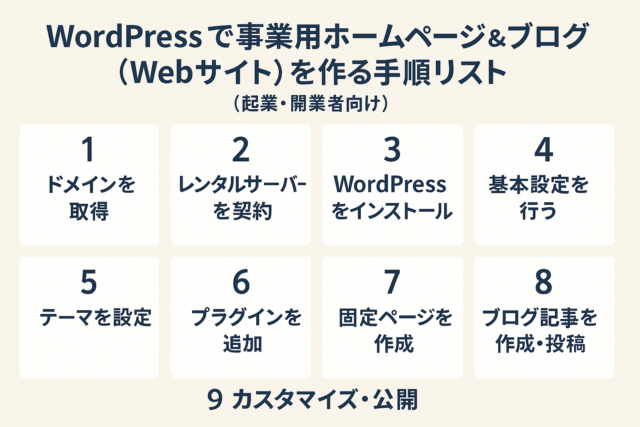
WordPressで事業用ホームページ&ブログ(Webサイト)を作る手順リスト(起業・開業者・事業者向け)
-



WordPressとは?WordPressの全体像を初心者向け徹底解説:Webサイト作成の第一歩
-



WordPressの事例から読み解くセキュリティリスクの共通パターン
-



【初心者向け】WordPressを始めるために必要な4つのもの
-


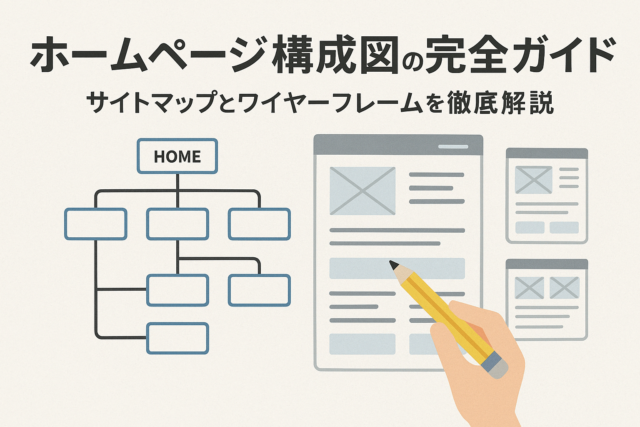
ホームページ構成図の完全ガイド|サイトマップとワイヤーフレームを徹底解説
-



【完全解説】WordPressのバージョンとは?仕組み・重要性・更新方法からSWELLとの連携まで徹底解説
-



【経験10年でわかった】WordPressが向いている人・向いていない人とは?初心者でもわかる徹底解説
-



【2025年最新】WordPressがSEOに強い7つの理由|検索上位を狙える本質を徹底解説
-


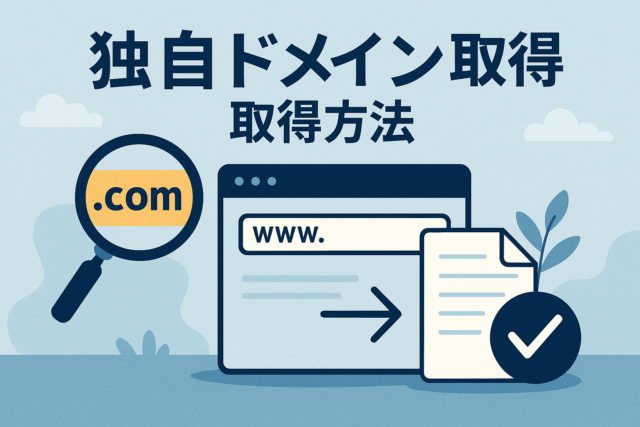
初心者向け:独自ドメインの取得方法を徹底解説【ブログやホームページ運営の第一歩】
-


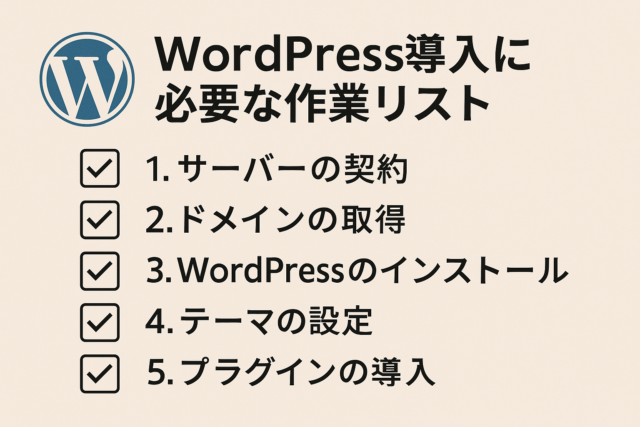
【2025年版】WordPress導入に必要な作業手順と作業リスト一覧(必要度付き)
-



無料じゃない?WordPressの実質的な運営費の相場を解説
-



【2025年版】日本でWordPressを使っているWEBサイト数はどれくらい?徹底解説
-


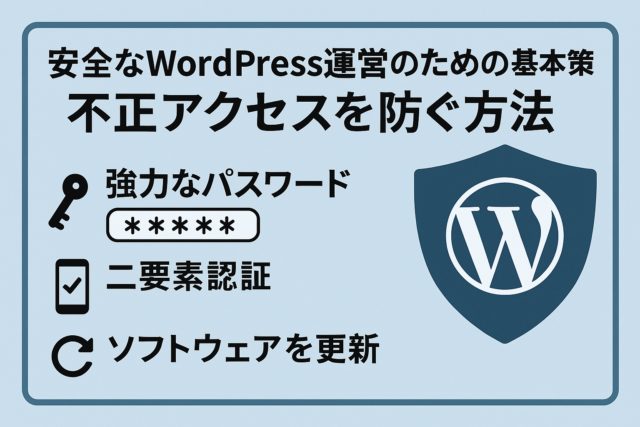
安全なWordPress運営のための基本対策:不正アクセスを防ぐ方法
-



【2025年最新】初心者向け|WordPressの定期的なアップデートとセキュリティの重要性
-


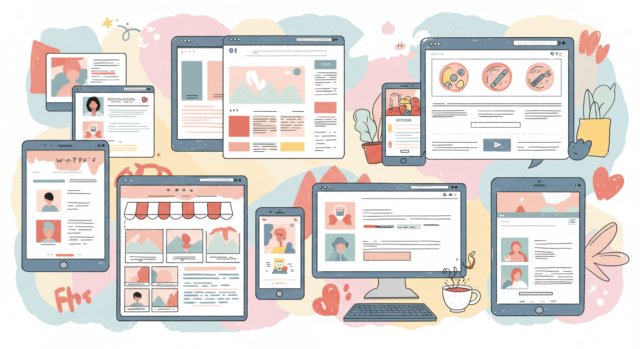
WordPressのレスポンシブデザイン対応とは?【初心者向け完全ガイド】
-


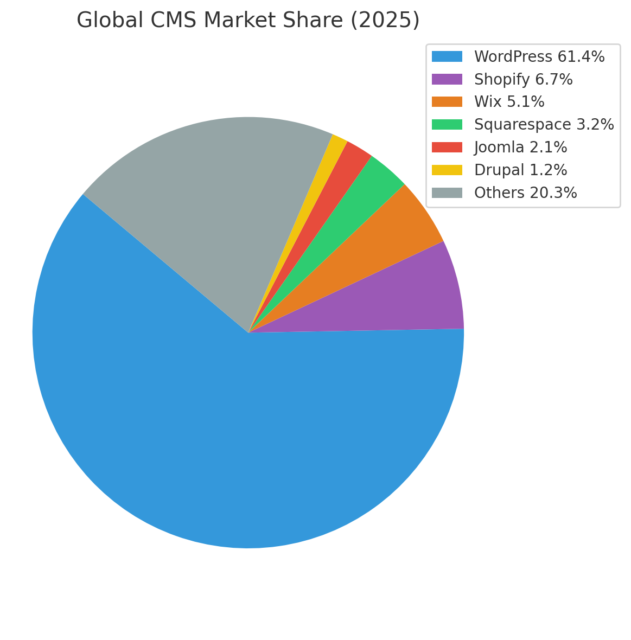
【2025年】CMSサイトにおけるWordPressのシェア率、世界43.5%、日本82.9%


コメント